Jenkins的环境部署,(打包、发布、部署、自动化测试)
一、Tomcat环境安装
1.安装JDK(Java环境)
JDK下载地址:Java Downloads | Oracle
安装好后在系统环境变量里配置环境变量:
①添加JAVA_HOME
- 变量名:JAVA_HOME
- 变量值:C:\Program Files\Java\jdk1.8.0_181(根据自己的实际路径配置)
②添加CLASSPATH
- 变量名:CLASSPATH
- 变量值:.;%JAVA_HOME%\lib\dt.jar;%JAVA_HOME%\lib\tools.jar;(记得前面有个“.”)
③编辑path
在系统变量中找到path变量名,双击或点击编辑,在末尾添加如下内容
- 变量名:path
- 变量值:;%JAVA_HOME%\bin;%JAVA_HOME%\jre\bin
2.安装Tomcat,配置其环境变量
Tomcat官网:https://tomcat.apache.org/
选择合适的进行下载,例如:https://tomcat.apache.org/download-90.cgi
下载后解压,将其放置一个路径,例如:D:\rj-AnZhuang\apache-tomcat

然后在系统变量中配置环境变量
①新建TOMCAT_HOME变量
- 变量名:TOMCAT_HOME
- 变量值:D:\rj-AnZhuang\apache-tomcat(变量值即为我们下载的tomcat解压路径)
②新建CATALINA_HOME变量
- 变量名:CATALINA_HOME
- 变量值:D:\rj-AnZhuang\apache-tomcat(CATALINA_HOME的变量值与TOMCAT_HOME的变量值是一样的)
③修改path
在系统变量中找到path变量名,双击或点击编辑,在末尾添加如下内容
- 变量名:path
- 变量值:;%CATALINA_HOME%\bin;%CATALINA_HOME%\lib
3.启动Tomcat服务器
方法一:在cmd命令窗口下输入startup.bat回车,运行如下图所示(装了环境变量就不用切换到目录了)

方法二:双击启动startup.bat

4.Tomcat成功启动后,启动浏览器,在浏览器的地址栏里输入:http://localhost:8080/ ,然后回车,进入如下画面,表示Tomcat已经正确安装

二、Jenkins安装
1.jenkins的下载
Jenkins包分两种
- 一种是setup.exe客户端包
- 一种是war包(注意版本问题,低版本导致项目执行报错)
下载地址:https://jenkins.io/download/
例如Jenkins.war下载地址:https://mirrors.tuna.tsinghua.edu.cn/jenkins/war-stable/2.150.3/jenkins
2. 将安装包放到tomcat的webapps文件夹下

3. 启动jenkins(第一次启动的时候需要输入文件管理员密码,有给出相应的路径,去将密码复制过来即可;下一步点击左边的建议安装的插件;下一步创建用户)
- 重启Tomcat:startup.bat
- 在浏览器输入:http://localhost:8080/jenkins/
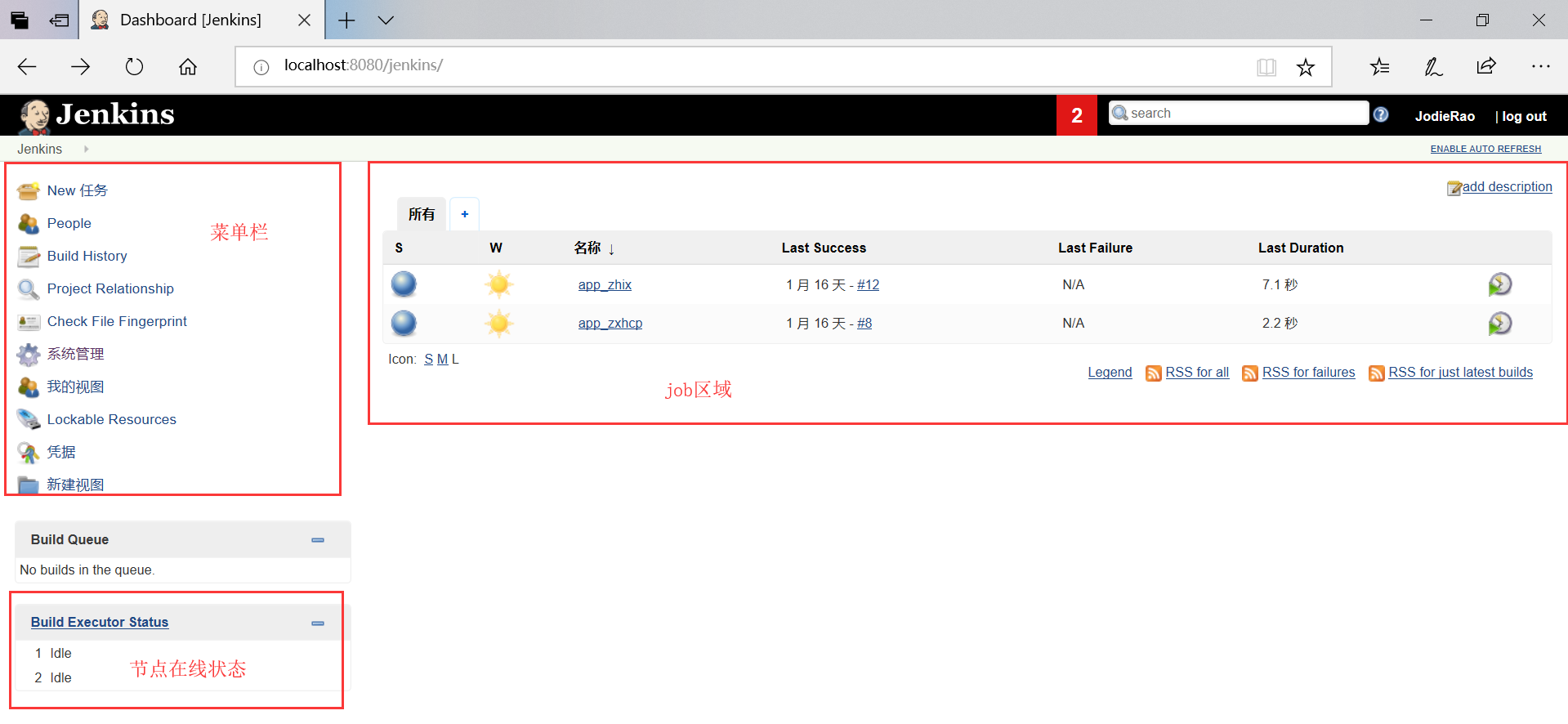
到这里Jenkins的环境已经安装完成,就可以去配置Jenkins,构建job了
